Vinkkinurkkaus
Suunnistusratojen tekeminen Purple Pen -ohjelmalla
Joskus voi olla tarvetta tehdä nopeasti suunnistusratoja ja ammattilaisten ohjelmistot eivät välttämättä ole aina saatavilla. Tällöin voi turvautua vaikkapa Purple Pen -ohjelmaan, jonka voi ladata netistä ilmaiseksi osoitteesta http://purplepen.golde.org/. Ohjelma on käännetty useille kielille, myös suomeksi.
Karttamateriaali voi olla kuvatiedostona, mutta mahdollista on käyttää myös .pdf-formaatissa olevia karttoja, jos koneeseen on asennettuna oikea GPL Ghostscrip-ohjelma. Huom. tiedostojen nimissä kannattaa välttää scandien (ä,ö, å) käyttöä. Myös joitakin muita "haasteita" voi esiintyä pdf-formaatin kanssa, mutta ohjelman FAQ-sivustolta voi löytyä apua näihinkin tilanteisiin.
Ohjelman käyttö on yksinkertaista ja kaikki perustoiminnot löytyvät, mutta vaativiin ratamestaritehtäviin on toki parempi käyttää esim. Ocad-ohjelmaa.
Disclaimer: Tarpian Suunta ry ei ota vastuuta ohjelman asentamiseen tai käyttöön liittyvistä ongelmista tai mahdollisista kustannuksista.
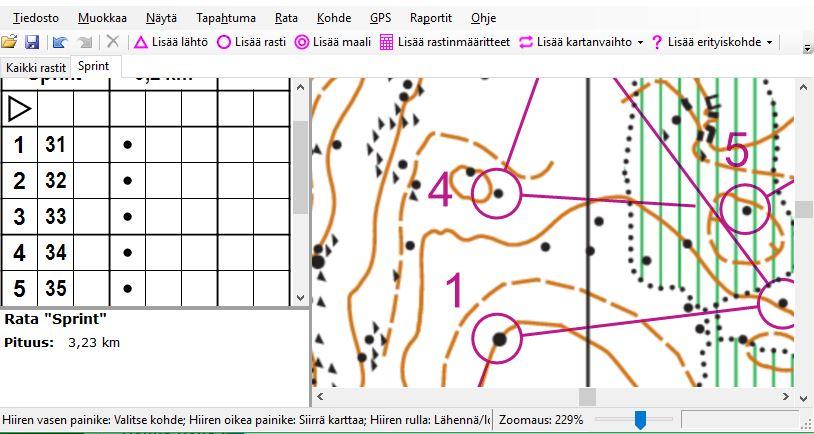
Suunnistusreitit kartalle
GPS:llä varustettujen kellojen hinnat tulevat alaspäin ja niiden käyttö yleistyy myös suunnistuksessa. Kellovalmistajia ovat esimerkiksi TomTom, Polar, Garmin ja Suunto.
Valmistajilla on omia sivustoja, jotka suoraan näyttävät tallennetut urheilusuoritukset jollakin yleisellä karttapohjalla, mutta miten saada reitti siirrettyä esim. suunnistuskartalle? Alla on esitetty yksi esimerkki, jossa on käytetty TomTomin ja QuickRouten ohjelmia. QuickRoute on ilmaisohjelma, joka löytyy osoitteesta http://www.matstroeng.se/quickroute/en/. Ohjelman taustalla ovat Mats Troeng and Jörgen Ohlin, jotka ovat kehittäneet ohjelman ilman kaupallisia tavoitteita rakkaudesta lajiin. Ohjelman asennusohjeet eri käyttöjärjestelmiin on esitelty yo. sivustolla.
Kulkureitti kartalle:
Step 1: GPS-kellosta ladataan tallennettu urheilusuoritus tietokoneelle sopivaan kansioon. TomTomissa valitaan MySports-sivustolla haluttu suoritus ja sen jälkeen klikataan kuvaketta, jonka takaa avautuu latausvaihtoehdot (ks. kuva). Useita erilaisia tiedostomuotoja on tarjolla (.fit, .pwx, .csv, .kml, .gpx), mutta QuickRoutea käytettäessä sopiva tiedostomuoto on esim. .gpx tai .fit.
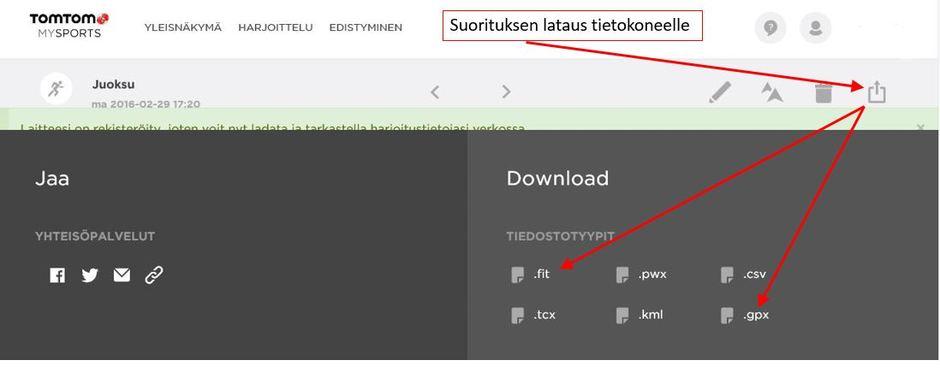
Step 2: Skannaa kartta ja tallenna se .jpg, .jpeg .png tai .tiff -muodossa.
Step 3. Käynnistä QuickRoute-ohjelma ja valitse Tiedosto->Uusi. Valitaan kartta ja reitti tiedostosta.
Step 4. Reitti tulee kartalle satunnaiseen kohtaan, joten reitiltä pitäisi pystyä määrittelemään vähintään kolme tarkasti tunnettua pistettä. Ensimmäisestä tällaisesta kohteesta ”otetaan" hiirellä kiinni ja vedetään oikeaan kohtaan kartalla. Tämä toistetaan muidenkin tunnettujen kohteiden osalta.
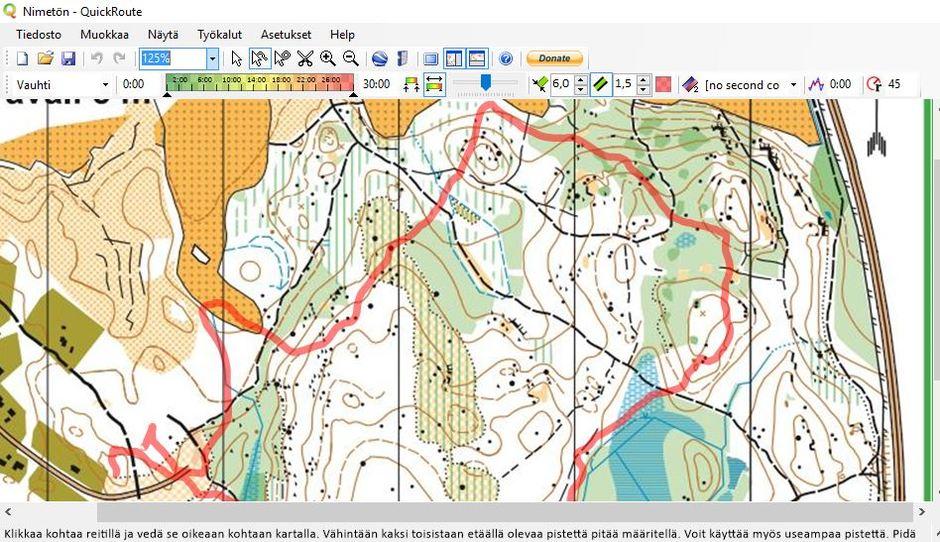
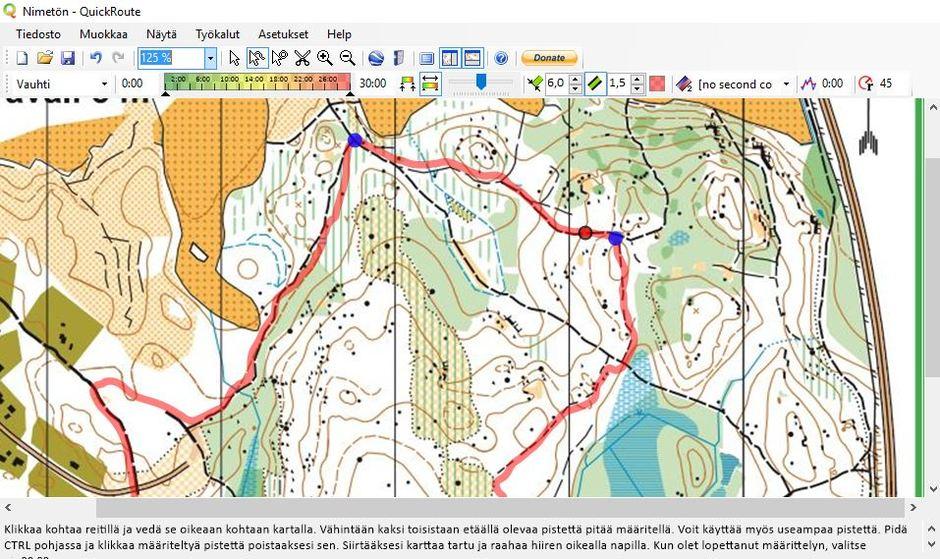
Step 5. Edellisen kohdan jälkeen reitin pitäisi olla melko tarkkaan oikealla sijainnilla. Reittiä voi analysoida QuikRoutessa, mutta reitistä voi tehdä myös kuvatiedoston (esim. jpg). Kuvatiedostoon reittiviiva tulostuu monessa värissä. Värit kertovat, että miten nopeasti reitillä on edetty eri kohdissa reittiä.
Step 6. Optio: QuickRoute kartan saa vietyä myös Google Earth –palveluun. Hyötykäyttöä voi olla melko vähän tällä ominaisuudella, mutta hauska visualisointi-optio.
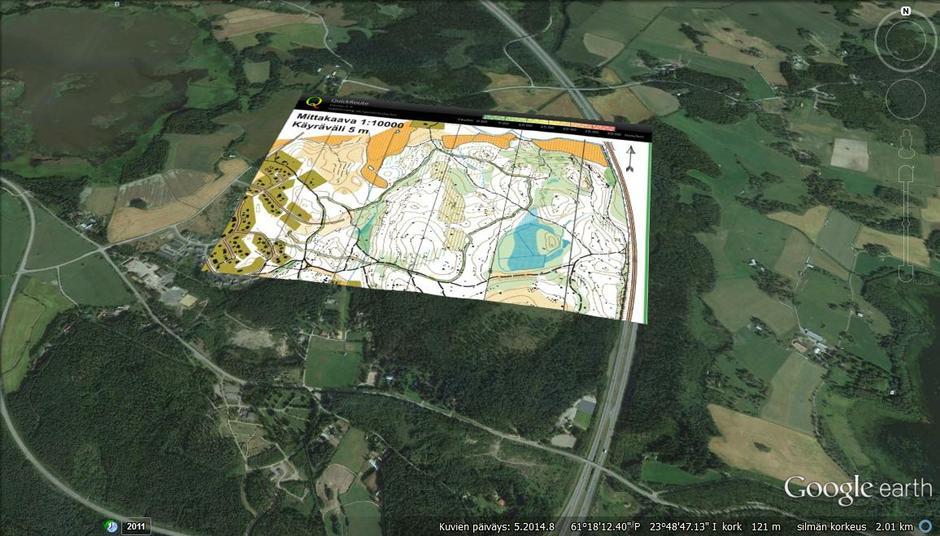
Disclaimer:
Kyseessä ei ole maksettu mainos.
Karttamateriaalien julkaisu esim. netissä vaatii useissa tapauksissa luvan kartantekijältä. Karttojen julkaisujen suhteen pitää siis olla tarkkana.